A continuación se muestra a modo de ejemplo el proceso de creación de un patrón con las herramientas de dibujo.
Advertencia El ejemplo propuesto no pretende definir un método para la construcción de un patrón desde el punto de vista del Sistema de Patronaje. Simplemente se trata de un ejemplo sencillo para ilustrar la utilización de las herramientas de dibujo descritas en los apartados anteriores, y su finalidad es que cada usuario comprenda como utilizar dichas herramientas para construir patrones según su sistema preferido.
En la tabla siguiente se incluyen las medidas necesarias para la construcción del ejemplo.
1.
|
Con el comando Rectángulo dibuje el rectángulo ABCD, de base 22 y altura 43.
|
2.
|
Con el comando Paralelas dibuje una paralela a BD a una distancia de 7.25. Repita el comando y dibuje una paralela a AB a 2.00.
|
3.
|
Con el comando SPLINE dibuje la curva del escote, precisando los puntos aproximadamente en las posiciones que se muestran en la figura.
|
4.
| |
5.
| |
6.
|
7.
| |
8.
| |
9.
|
Con el comando Recortar recorte la paralela a AC tal como muestra la figura.
 |
10.
| |
11.
| |
12.
| |
13.
| |
14.
|
Con el comando Borrar elimine la paralela.
 |
15.
|
16.
| |
17.
| |
18.
| |
19.
| |
20.
|
Aplique el comando de Patroneo Formar patrón a los objetos que componen el contorno del patrón. En el apartado siguiente se describe el funcionamiento de este comando.
|
1.1.1 Formar patrón
Cuando se reproduce un patrón mediante la digitalización, el resultado es unObjeto Patrón, es decir, un conjunto de entidades de AutoCAD que Patroneoconsidera como una unidad. La mayor parte de los comandos de Patroneo, trabajan sobre objetos patrón, y no reconocen las entidades que no pertenecen a uno de ellos.
En cambio, cuando se dibuja un patrón mediante las herramientas propias de AutoCAD se crea un conjunto de entidades que para el usuario representan al patrón, pero que Patroneo aun no reconoce como una unidad. Para convertirlas en un objeto patrón es necesario aplicarles el comando Formar patrón.
La secuencia para formar un contorno exterior es la siguiente:
1.
|
Inicie el comando Formar patrón.
|
2.
|
Como respuesta a la solicitud
Designe objetos:
designe las entidades que van a componer el contorno exterior del patrón. Para terminar, pulse INTRO.
|
3.
|
El programa solicita entonces:
Seleccione primer elemento o INTRO:
El elemento que seleccione será el primer elemento del patrón, y el sentido de numeración será tal que el punto de escalado 1 sea el extremo del elemento más cercano al punto de designación.
Si pulsa INTRO, el programa establecerá por si mismo el primer elemento y el sentido. Puede cambiarlos más tarde con el comandoOrigen y Sentido.
|
Cuando cree objetos patrón con el comando Formar patrón, deberá tener en cuenta lo siguiente:
· El comando Formar patrón solo admite entidades LINEA, ARCO y SPLINE. Las entidades ARCO será convertidas automáticamente a SPLINE.
Observación Cuando el comando Formar patrón convierte un ARCO en SPLINE, le asigna un número de puntos que depende del ángulo abarcado por el arco concretamente situando un punto cada 12 grados. Por ejemplo: un arco de 180º sería convertido en una SPLINE de 16 puntos.
Esto es necesario para que el elemento conserve su forma si se escala o se realizan ciertas transformaciones.
Si desea que la SPLINE tenga un número diferente de puntos, deberá convertir el ARCO en SPLINE previamente a aplicarle el comandoFormar patrón, utilizando para ello el comando Convertir en curva, descrito en la página 205.
Esto es necesario para que el elemento conserve su forma si se escala o se realizan ciertas transformaciones.
Si desea que la SPLINE tenga un número diferente de puntos, deberá convertir el ARCO en SPLINE previamente a aplicarle el comandoFormar patrón, utilizando para ello el comando Convertir en curva, descrito en la página 205.
· Los elementos deberá estar perfectamente conectados entre sí por sus extremos. El conjunto de elementos podrá formar un contorno abierto o cerrado, pero no se admiten elementos sueltos.
· Normalmente puede seleccionar los elementos que van a formar el contorno del patrón en cualquier orden o mediante una ventana de designación. No obstante, cuando algún elemento conecta en un mismo extremo con dos o más elementos, será necesario designar los elementos siguiendo un orden. En la siguiente figura se muestra un ejemplo.








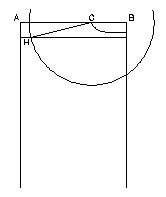












No hay comentarios:
Publicar un comentario